Macのコントロールセンター
コントロールセンターでは、すべてのメニューバーエクストラが1か所にまとめられ、Bluetooth、AirDrop、画面ミラーリング、集中モード、明るさや音量の調整など、最もよく使うコントロールにメニューバーから直接、素早くアクセスできます。コントロールセンターを開くには、画面の右上隅にある ![]() をクリックします。
をクリックします。
マイクの状況を見る。録音インジケータは、コンピュータのマイクが使用中かどうかや最近使用されたかどうかを示します。このランプからアプリケーションがマイクにアクセスしているかどうかが分かるので、Macのセキュリティとプライバシーが向上します。
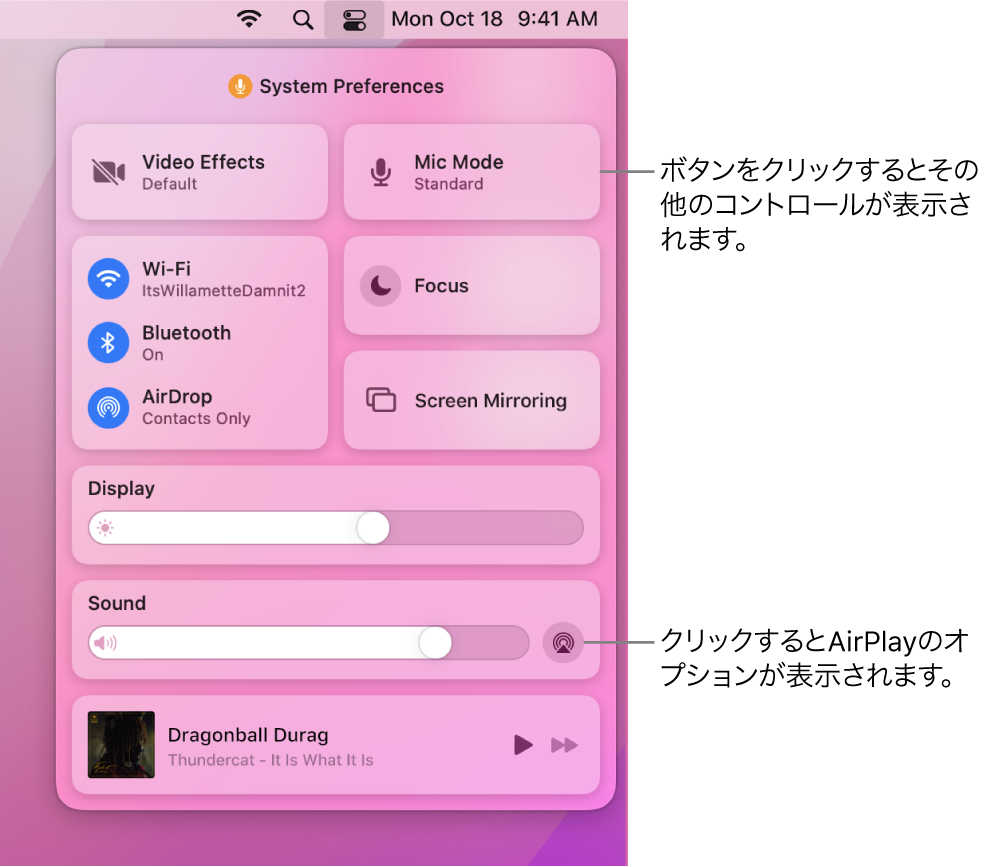
クリックしてその他のオプションを表示する。ボタンをクリックすると、その他のオプションが表示されます。例えば、Wi-Fiボタン ![]() をクリックすると、使ったことのあるネットワークやほかのネットワークを表示したり、「ネットワーク」環境設定を開いたりできます。メインのコントロールセンター表示に戻るには、もう一度
をクリックすると、使ったことのあるネットワークやほかのネットワークを表示したり、「ネットワーク」環境設定を開いたりできます。メインのコントロールセンター表示に戻るには、もう一度 ![]() をクリックします。
をクリックします。
コントロールセンターのよく使う項目をメニューバーに表示させる。よく使う項目をコントロールセンターからメニューバーにドラッグしてメニューバーに表示させると、1回のクリックで簡単にアクセスできます。コントロールセンターやメニューバーに表示する項目を変更するには、「Dockとメニューバー」環境設定を開き、左側でコントロールを選択してから、「メニューバーに表示」または「コントロールセンターに表示」をクリックします。メニューバーに表示されるコントロールの位置のプレビューが表示されます。コントロールセンターまたはメニューバーに対して追加または削除ができない項目もあります。
ヒント: 項目をメニューバーから素早く削除するには、Commandキーを押したまま項目をメニューバーの外にドラッグします。
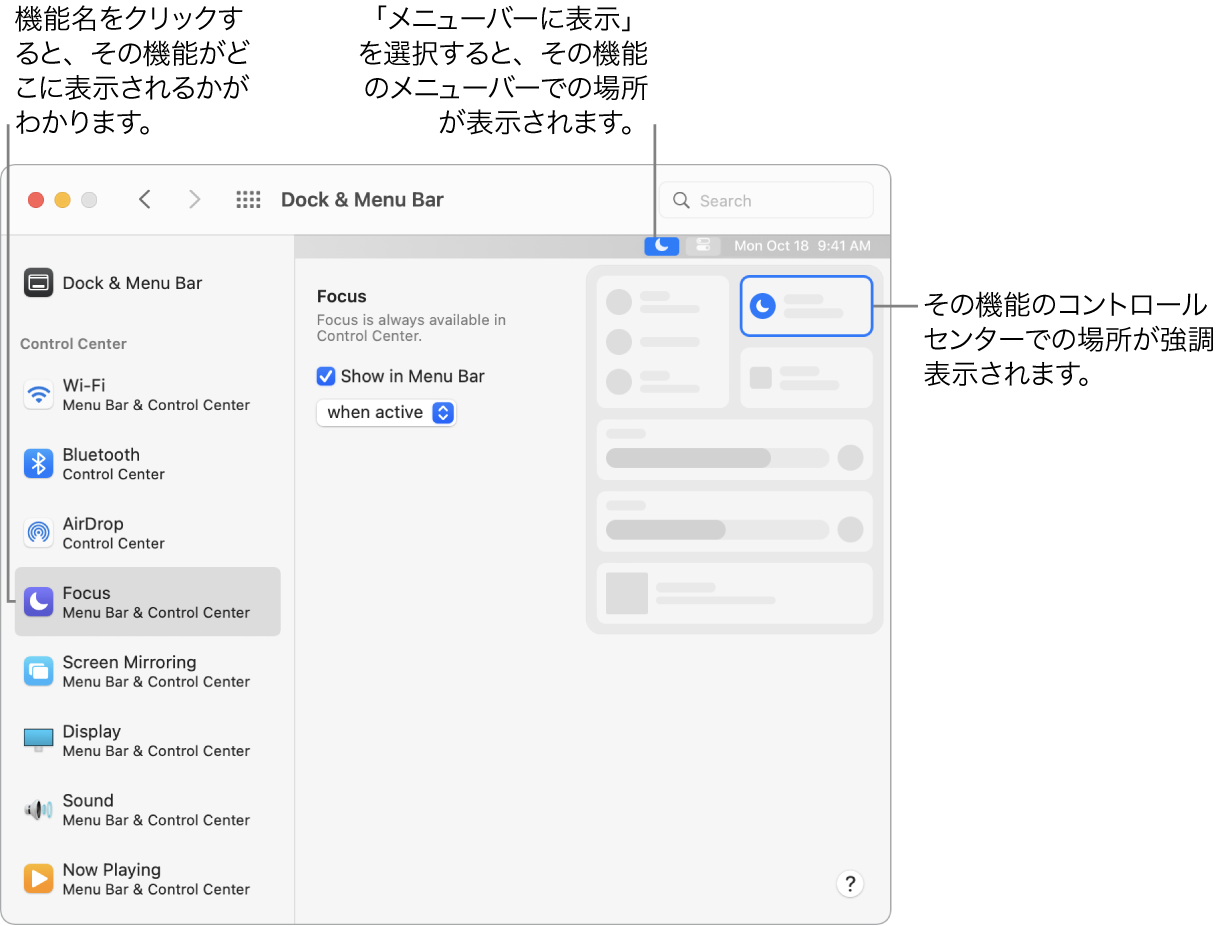
さらに詳しく。「macOSユーザガイド」の「Macでコントロールセンターを使う」を参照してください。MacでAirDropを使うおよびMacでAirPlayを使うも参照してください。
